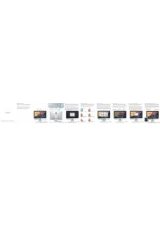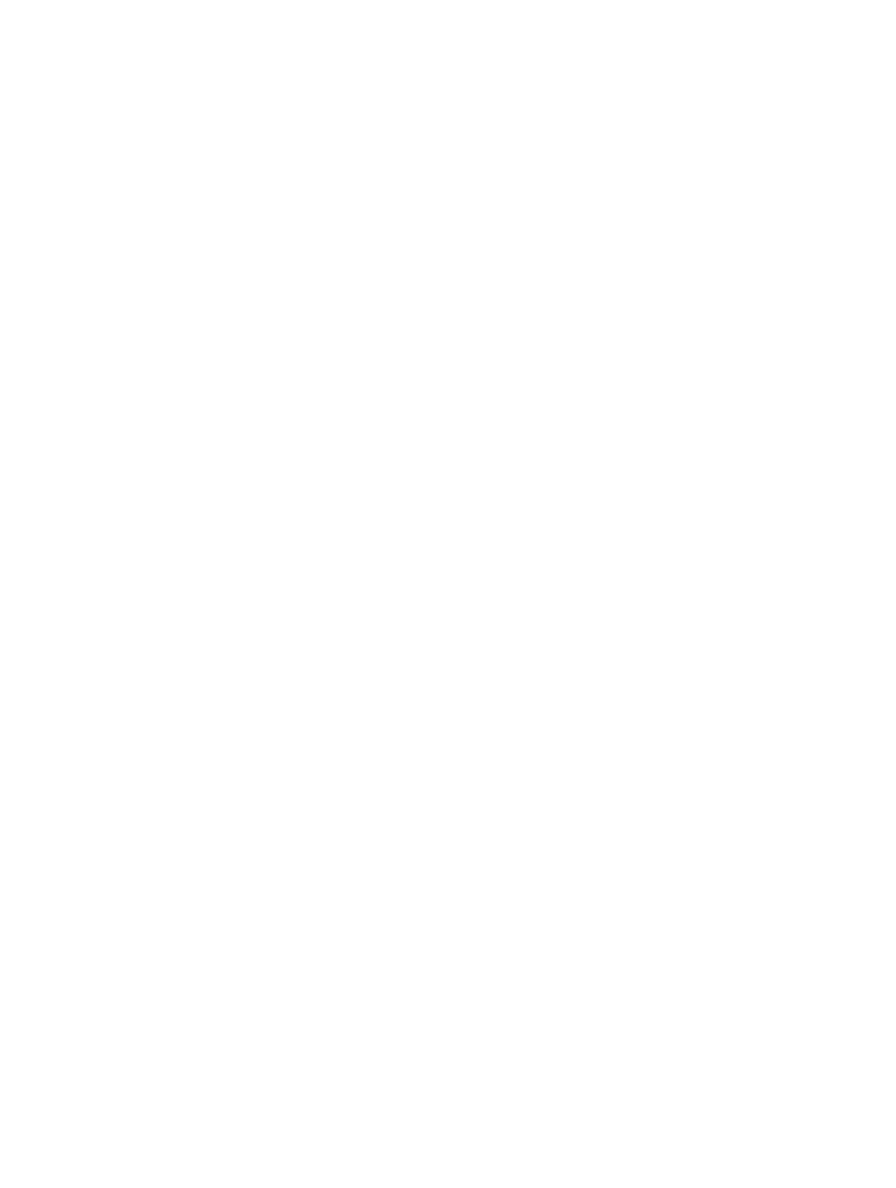
Глава 32
Универсальный доступ
128
Коснитесь экрана или переместите пальцы, чтобы услышать описание других элементов
на экране. Если выделен текст, VoiceOver читает этот текст. Когда включена функция
«Подсказки», VoiceOver может произнести название объекта и инструкции для пользователя,
например: «Дважды нажмите, чтобы открыть». Для взаимодействия с объектами на экране,
такими как кнопки и ссылки, используйте жесты, описанные в разделе
на стр. 130.
При переходе на другой экран VoiceOver воспроизводит звуковой сигнал, а затем выбирает
и произносит название первого объекта на экране (обычно это объект в левом верхнем
углу). VoiceOver также оповещает об изменении режима вертикальной или горизонтальной
ориентации и о блокировке или разблокировке экрана.
Примечание: Озвучивание средствами VoiceOver выполняется на языке, который указан
в разделе «Язык и текст», и может зависеть от значения параметра «Регион» («Настройки» >
«Основные» > «Язык и текст»). Функция VoiceOver доступна на многих языках, но не на всех.
Основы работы с VoiceOver
Важно:
VoiceOver меняет набор жестов, применяемых для управления iPhone. Когда функция
VoiceOver включена, для управления iPhone необходимо использовать жесты VoiceOver, —
даже для отключения VoiceOver и возобновления работы в обычном режиме.
Включение и выключение VoiceOver. Выберите «Настройки» > «Основные» >
«Универсальный доступ» > «VoiceOver». Также можно настроить включение и отключение
функции VoiceOver при тройном нажатии кнопки «Домой». См.
Изучение экрана. Проведите пальцем по экрану. VoiceOver произносит каждый объект,
которого Вы касаетесь. Поднимите палец, чтобы освободить выбранный объект.
•
Выбор объекта. Коснитесь объекта или поднимите палец во время перетаскивания.
•
Выбор следующего или предыдущего объекта. Смахните вправо или влево одним пальцем.
Выбор объектов выполняется слева направо и сверху вниз.
•
Выбор объекта, находящего вверху или внизу. Используйте ротор для включения
вертикальной навигации, а затем смахните одним пальцем вверх или вниз, чтобы перейти
к верхнему или нижнему объекту.
•
Выбор первого или последнего объекта на экране. Смахните вверх или вниз
четырьмя пальцами.
•
Выбор объекта по имени. Нажмите трижды двумя пальцами в любой точке экрана, чтобы
открыть «Выбор объектов». Затем введите имя в поле поиска. Для перемещения по списку
в алфавитном порядке можно также смахнуть вправо или влево либо нажать алфавитный
индекс таблицы справа от списка и смахнуть вверх или вниз для быстрого перемещения
по списку объектов.
•
Изменение имени выбранного объекта для упрощения поиска. Длительно нажмите двумя
пальцами в любой точке экрана.
•
Произнесение текста выбранного объекта. Поверните ротор для выбора режима
произнесения символов или слов, затем смахните одним пальцем вверх или вниз.
•
Включение и выключение произнесения подсказок. Выберите «Настройки» > «Основные» >
«Универсальный доступ» > «VoiceOver».
•
Включение фонетическое написания. Выберите «Настройки» > «Основные» >
«Универсальный доступ» > «VoiceOver» > «Авиац. алфавит».
•
Озвучивание всего экрана, начиная сверху. Смахните двумя пальцами вверх.